Фърмуеър за Lenovo A526 смартфон
Смартфоните, произведени от Lenovo, през годините на своето съществуване, заемат доста голяма част от пазара на съвременни джаджи. Дори и решенията на производителя, които са закупени дълго време и сред тях успешният модел A526, продължават да функционират правилно. Някои мъка за потребителя могат да доставят само софтуерната си част. За щастие, с помощта на фърмуера е възможно да се коригира тази ситуация до известна степен. Статията описва най-ефективните начини за преинсталиране на Android на Lenovo A526.
След доста лесни инструкции можете да възстановите функционалността на Lenovo A526, която е загубила способността си да работи нормално, както и да въведе известно разширение на функционалността с помощта на актуализиран софтуер. В този случай, преди да преминете към манипулации с устройството, е необходимо да разгледате следното.
Всички процедури в секциите на паметта на смартфона носят известни рискове. Отговорността за последствията се носи от потребителя, който извършва фърмуера! Създателите на ресурса и автора на статията не носят отговорност за евентуални негативни резултати от отговорност!
съдържание
Подготовка на
Както при всеки друг модел на Lenovo, преди да изпълните фърмуера A526, трябва да направите подготвителна манипулация. Точно и правилно проведеното обучение ще избегне грешки и трудности, както и ще предопредели успеха на събитията.

Инсталиране на драйвер
Почти във всички ситуации, в които трябва да възстановите или актуализирате софтуера за смартфони Lenovo A526, ще трябва да използвате помощната програма SP Flash Tool , като един от най-ефективните инструменти за работа със секции на паметта на MTK устройства. И това предполага наличието на специален водач в системата. Стъпките, които трябва да се предприемат, за да се инсталират необходимите компоненти, са описани в статията:
Урокът: Инсталиране на драйвери за фърмуера на Android
Пакет с необходимите драйвери може да бъде изтеглен от връзката:
Изтеглете фърмуера за Firmwares Lenovo A526
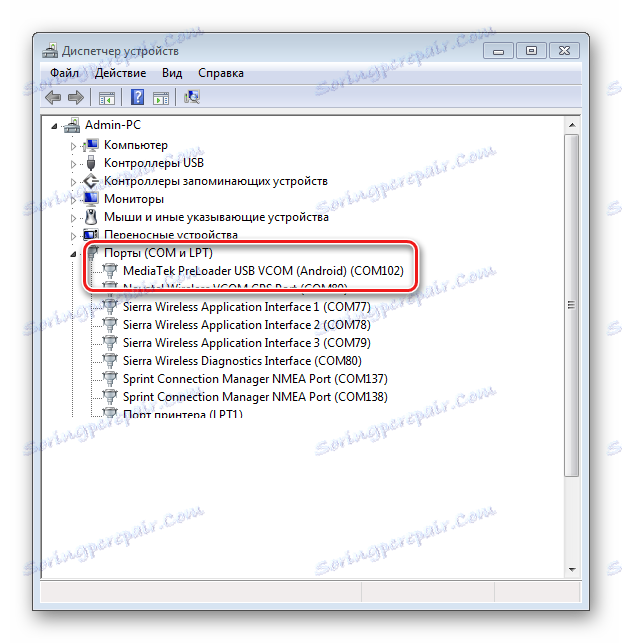
Създаване на резервни копия
Когато фърмуерът на Android смартфони почти винаги изчиства устройството с памет, което води до загуба на потребителска информация, затова се нуждаете от резервно копие, което може да бъде създадено по един от методите, описани в статията:
Урокът: Как да архивирате устройства с Android преди фърмуера
Особено внимание при работа с Lenovo A526 трябва да се даде на процедурата за архивиране на раздела "nvram" . Изхвърлянето на този раздел, създадено преди фърмуера и съхранено във файл, ще спести много време и усилия, когато възстановяването на производителността на безжичната мрежа е прекъснато в случай на неуспешна инсталация на Android или поради други грешки, възникнали по време на манипулирането на системните дялове на устройството.
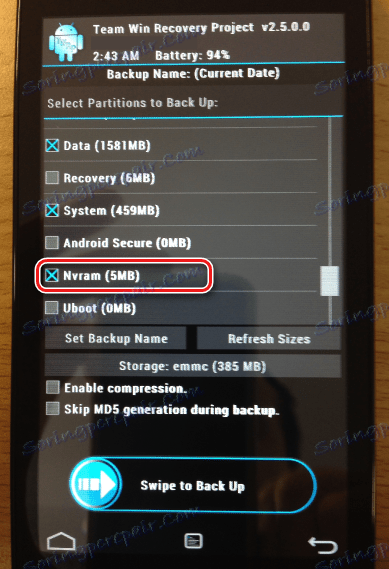
вмъкване
Записването на изображения в паметта на смартфони MTK Lenovo и модел A526 не са изключение, обикновено не представляват затруднения, когато потребителят избере версиите на използваните програми и версиите на използваните файлове. Подобно на много други устройства, Lenovo A526 може да се мига по няколко начина. Помислете за основните и най-често използвани.
Метод 1: Фабрично възстановяване
Ако целта на фърмуера е обичайното преинсталиране на официалната версия на Android, почистването на смартфона от различни софтуерни отпадъци и връщането му в състояние на излизане от кутията, поне по отношение на софтуера, вероятно е най-простият метод за манипулация да бъде използването на инсталационната среда, инсталирана от производителя.
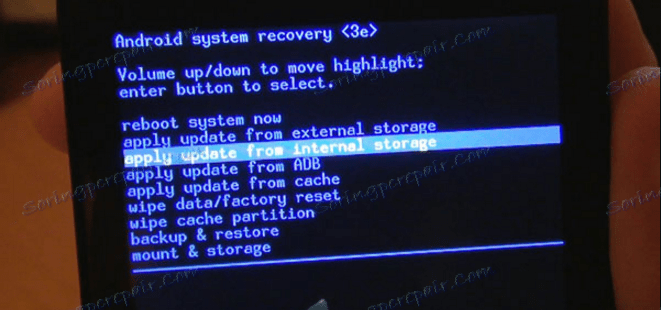
- Трудностите при използването на метода могат да доведат до търсене на подходящ пакет със софтуер, предназначен за инсталиране чрез възстановяване. За щастие намерихме и внимателно изложихме подходящо решение в хранилището за облаци. Можете да изтеглите необходимия файл * .zip от връзката:
- След изтеглянето на zip пакета, трябва да го копирате, НЕ изключвайки корена на картата с памет, инсталирана в устройството.
- Преди понататъшното манипулиране е необходимо напълно да се зареди батерията на устройството. Това ще предотврати възможни проблеми, ако процесът е спрян на определен етап и няма достатъчно мощност, за да го завършите.
- После се подава входа за възстановяване. За да направите това, на изключения смартфон се натискат едновременно два бутона: "Volume +" и "Power" .
![Lenovo A526 вход за възстановяване.]()
Дръжте натиснат бутоните ще има до вибрациите и ще покаже екрана за зареждане (5-7 секунди). След това тя ще бъде заредена в средата за възстановяване.
- Монтажът на опаковки чрез оползотворяване се извършва съгласно указанията, посочени в статията:
- Не забравяйте да почистите разделите "данни" и "кеш" .
- И едва след това инсталирайте софтуера, като изберете елемента "apply update from sdcard" в процеса на възстановяване .
- Процесът на прехвърляне на файлове отнема до 10 минути и след като бъде завършен, трябва да извадите батерията на устройството, да го инсталирате отново и да стартирате A526, като натиснете продължително бутона "Power" .
- След дълго първоначално изтегляне (около 10-15 минути), смартфонът се появява пред потребителя в състоянието на софтуера, както след закупуването.
Изтеглете официалния фърмуер на Lenovo A526 за възстановяване
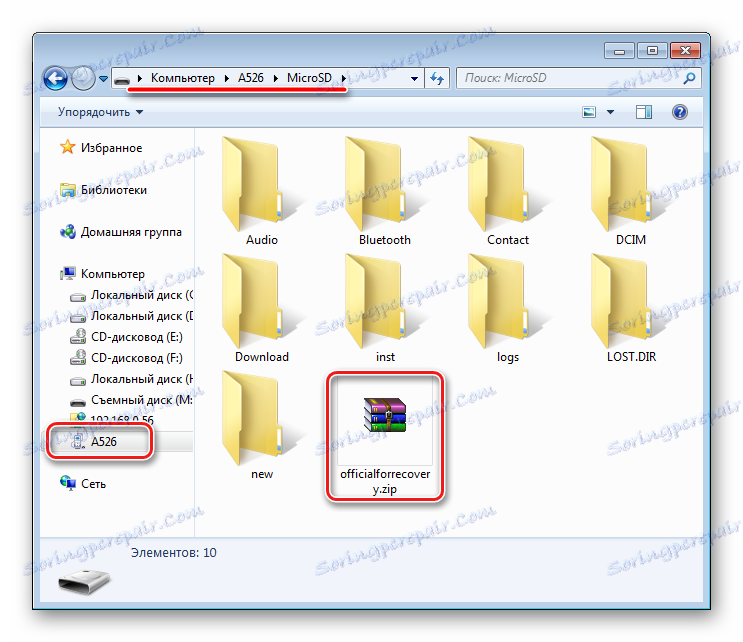

Урокът: Как да флаш Android чрез възстановяване
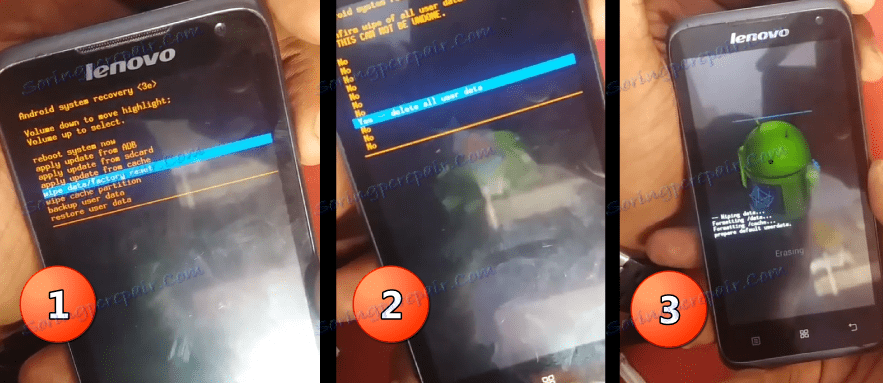
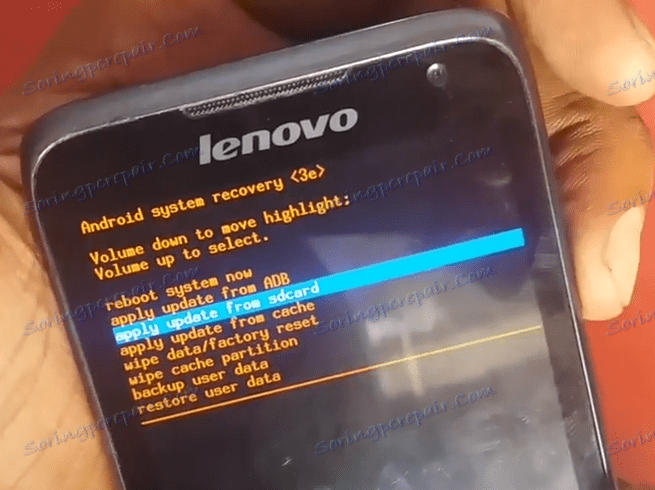
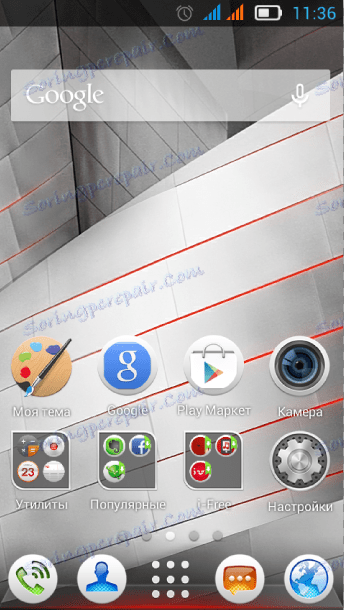
Метод 2: SP Flash Tool
Използването на програмата SP Flash Tool за мигване на въпросното устройство е може би най-универсалният метод за възстановяване, актуализиране и повторно инсталиране на софтуера.
С оглед на дългото време, което измина от края на пускането на смартфона, производителят не пуска никакви софтуерни актуализации. В плановете за пускане на актуализации на официалния сайт на производителя модел A526 липсва.
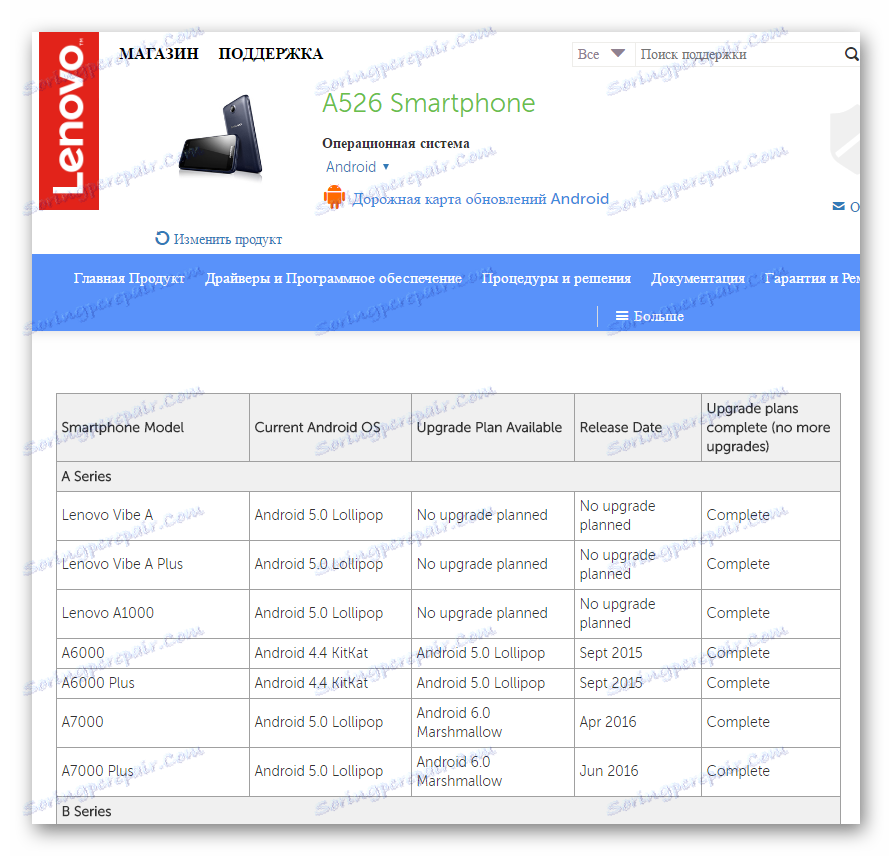
Струва си да се отбележи, че малко е било освободено за жизнения цикъл на устройството за актуализиране на софтуера.
С помощта на инструкциите по-долу е възможно да запишете официалния фърмуер в паметта на устройство, което е в почти всяко състояние, включително неработещо, поради катастрофата на Android или други софтуерни проблеми.

- Първото нещо, което трябва да се грижи, е да изтеглите и разопаковате отделна папка от официалния фърмуер на последната версия, предназначена за записване в устройството чрез програмата. За да направите това, можете да използвате връзката:
- Поради факта, че смартфонът няма най-новите хардуерни компоненти, операциите с паметта му не изискват най-новата версия на програмата. Опитаното решение е v3.1336.0.198 . Изтеглете архива с програмата, която след това трябва да разкомпирате в отделна папка, която е достъпна чрез връзката:
- След като подготвите необходимите файлове, трябва да стартирате SP Flash Tool - просто кликнете два пъти върху файла Flash_tool.exe в директорията, съдържаща програмните файлове.
- След стартиране на програмата ще трябва да добавите специален файл с разсейване, съдържащ информация за секциите от паметта на смартфона и тяхното адресиране. За да направите това, използвайте бутона "Скатер-зареждане" . След това посочвате пътя към файла MT6582_scatter_W1315V15V111.txt , намиращ се в папката с разопакован фърмуер.
- След горните действия полетата, съдържащи имената на секциите на паметта на устройството и адресите им, са изпълнени със стойности.
- След като сте проверили факта, че поставите квадратчетата за отметка във всички квадратчета за отметки в близост до имената на секциите, трябва да натиснете бутона "Изтегляне" , който ще прехвърли SP Flash Tool в режим на готовност на връзката на устройството.
- Смартфонът е свързан към USB порта с премахнатата батерия.
- Процесът на записване на информация ще започне автоматично, след като устройството бъде дефинирано в системата. За да направите това, трябва да поставите батерията в устройството, свързано към компютъра.
- Докато програмата се изпълнява, не можете да изключите устройството от компютъра и да натиснете бутоните върху него. Напредъкът на фърмуера се указва от индикатора за прогреса на пълнене.
- След като приключите всички необходими процедури, програмата показва прозорец "Изтегли ОК" , потвърждавайки успеха на операцията.
- В случай на грешки по време на работа на програмата в режим "Изтегляне" , изключете устройството от компютъра, извадете батерията и повторете горните стъпки, като започнете от шестия, но вместо "Download" бутона в тази стъпка, кликнете върху бутона "Firmware-> Upgrade" .
- След успешното записване на софтуера в устройството, трябва да затворите прозореца за потвърждение в SP Flash Tool, да изключите смартфона от компютъра и да го стартирате, като натиснете продължително бутона "Power" . Стартирайте след като преинсталирате софтуера, продължава дълго, не го прекъсвайте.
Изтеглете официалния SP Flash Tool за Lenovo A526
Изтегляне на SP Flash Tool за фърмуер
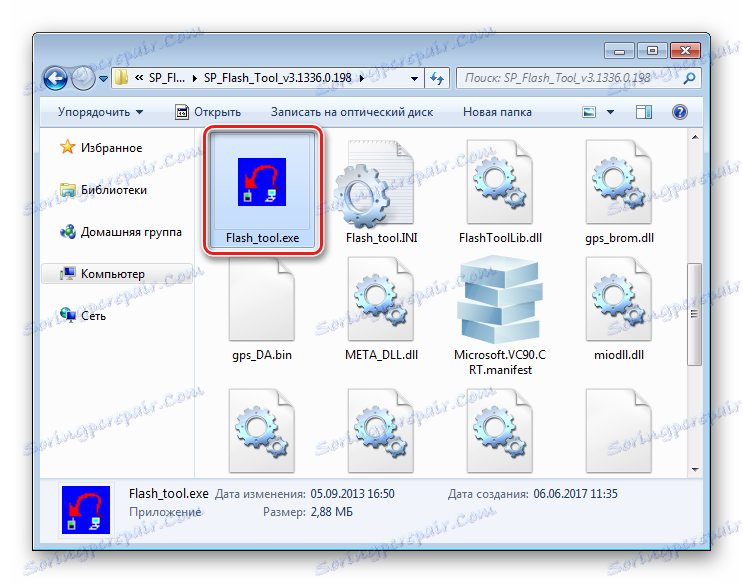
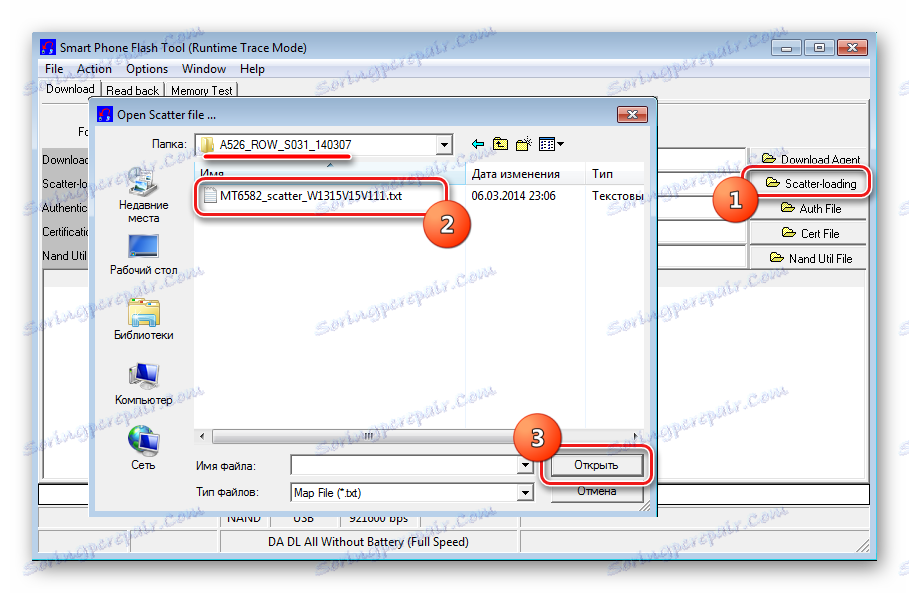
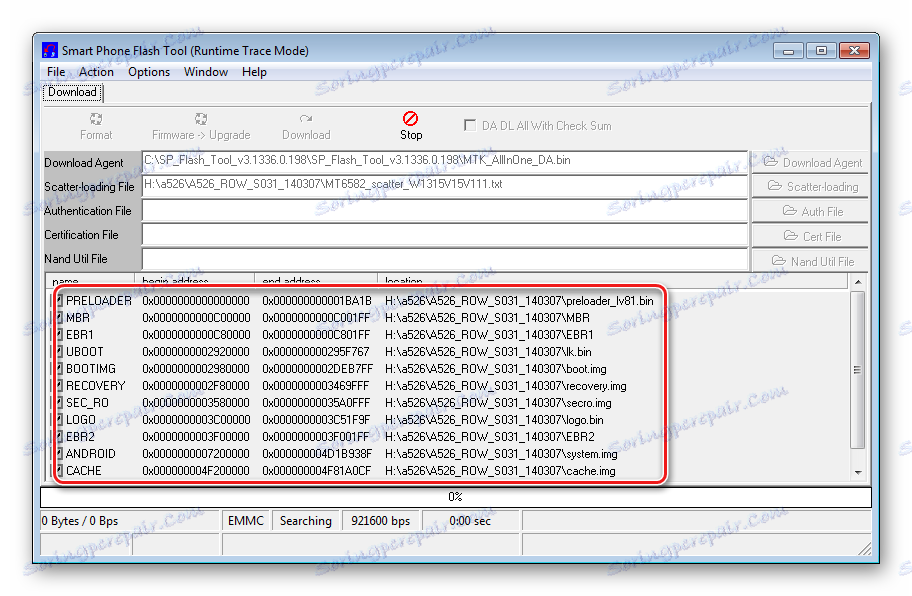
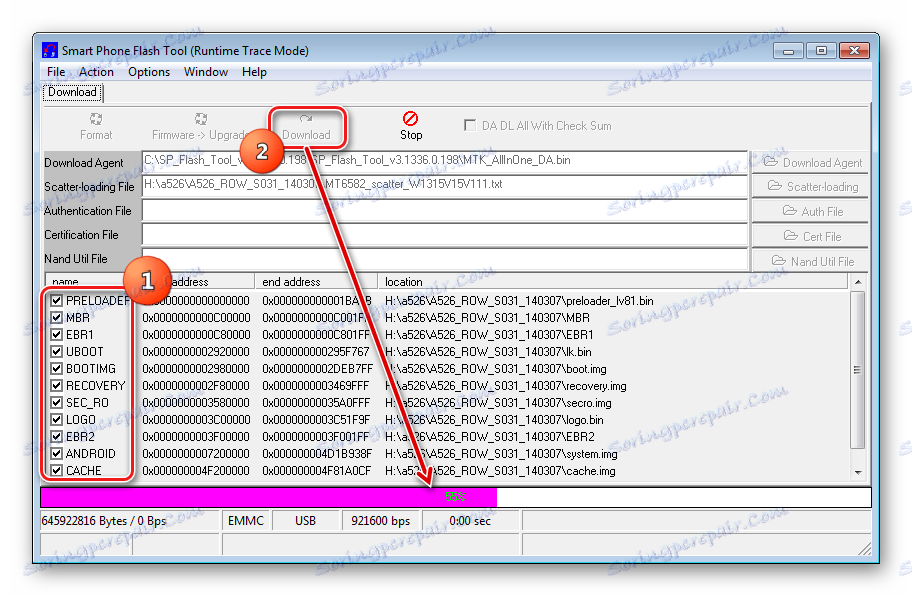

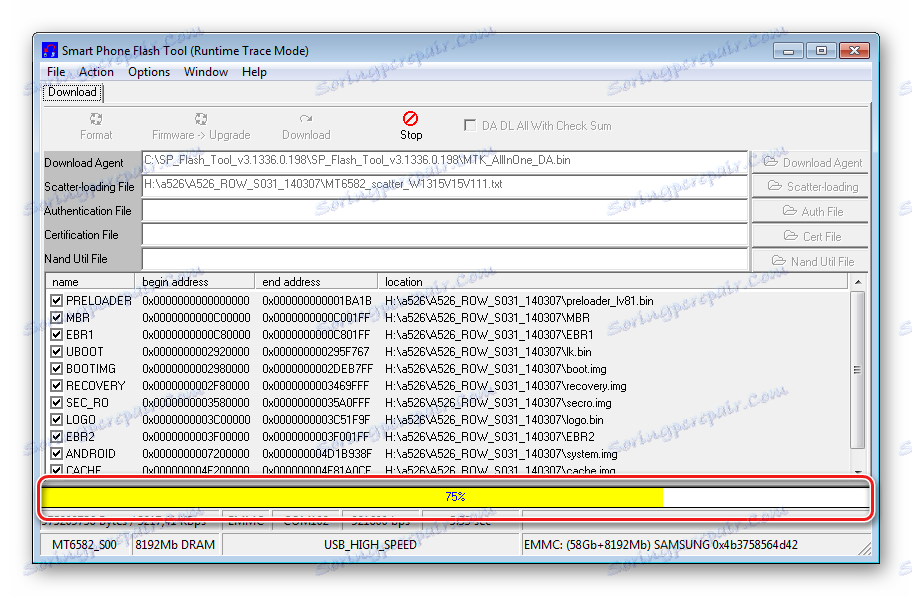
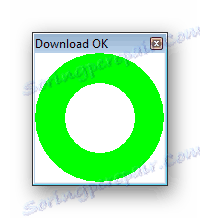
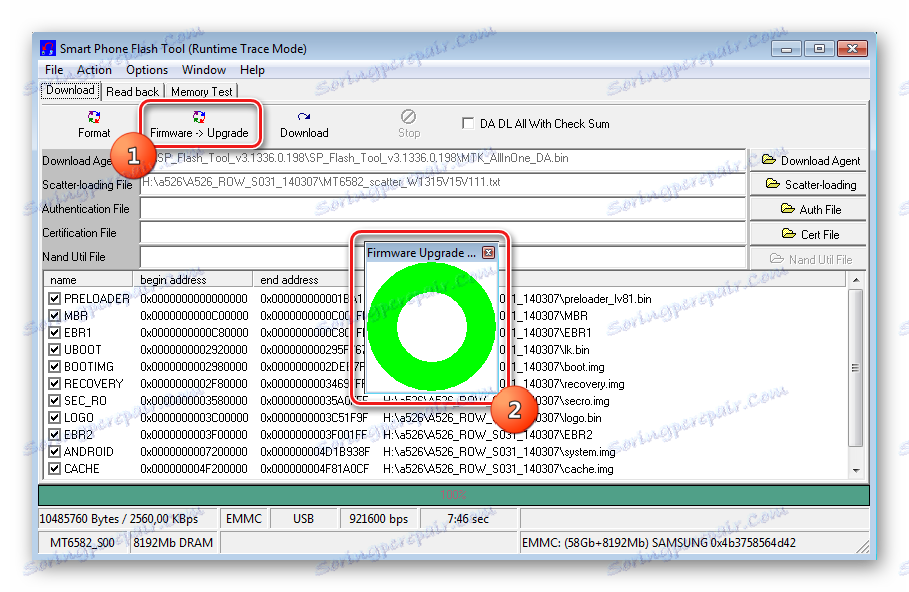
Метод 3: Неформален фърмуер
За тези собственици на Lenovo A526, които не искат да се примиряват с остарелия Android 4.2.2, а именно тази версия на операционната система получава всички, които са инсталирали най-новия официалния фърмуер на смартфона, добро решение може да е инсталирането на персонализиран фърмуер.
В допълнение към надстройването на системата до 4.4, по този начин можете да разширите функционалността на устройството донякъде. Голям брой неофициални решения за Lenovo A526 са налични в широката област на глобалната мрежа, но за съжаление повечето от тях имат значителни недостатъци, което прави невъзможно използването на такива потребителски инструменти постоянно.
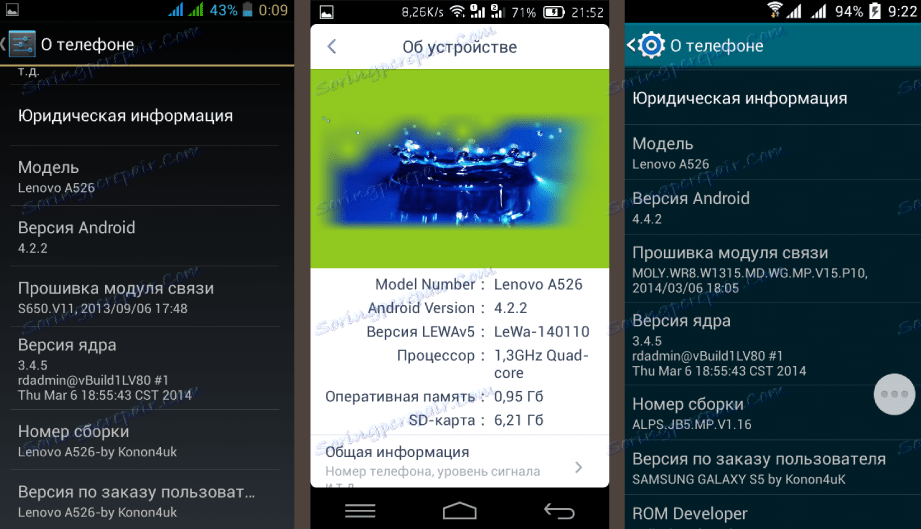
От опита на потребителите, най-интересните от гледна точка на стабилността и функционалността на Lenovo A526 са неофициалните решения на MIUI v5, както и на CyanogenMod 13.
Няма официални версии от екипите за разработка, но внимателно създадени и доведени до добро ниво на стабилност, пренесеният фърмуер може да бъде препоръчан за използване. Една от групите може да бъде изтеглена от линка:
Изтеглете персонализиран фърмуер за Lenovo A526
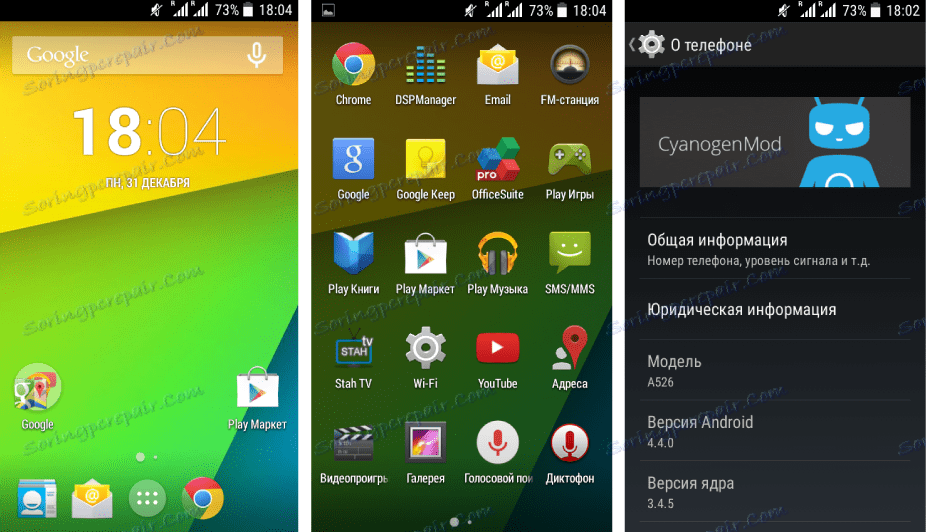
- Първото нещо, което трябва да направите, за да инсталирате успешно модифицирания софтуер във въпросното устройство, е да заредите пощенски пакет с потребителски модел, да го поставите в корена на картата с памет и да инсталирате microSD в устройството.
- За да инсталирате неофициални решения, се използва модифицираното възстановяване на TWRP. За да го инсталирате в устройството, можете да използвате SP Flash Tool. Процедурата повтаря стъпки 1-5 от метода за инсталиране на софтуер в A526 чрез описаната по-горе програма. Необходимият файл за разсейване се намира в директорията с изображение на възстановяването. Архив с необходимите файлове може да бъде изтеглен от линка:
- След като заредите файла за разпръскване в програмата, трябва да поставите отметка в квадратчето в квадратчето срещу "Recovery" .
- След това задайте пътя към изображението TWRP.img, като кликнете двукратно върху името "Recovery" в полето за раздел и изберете подходящия файл в прозореца на Explorer, който се отваря.
- Следващата стъпка е кликване върху бутона "Изтегляне" и след това свързване на смартфона без батерията към USB порта на компютъра.
Записът на модифицираната среда започва автоматично и завършва с прозореца "Изтегли ОК" .
- След инсталирането на TWRP, първото стартиране на Lenovo A526 трябва да се извърши специално при персонализирано възстановяване. Ако устройството е заредено в Android, процедурата за фърмуер среда ще трябва да се повтори отново. За да стартирате модифицираното възстановяване, същата комбинация от хардуерни бутони се използва като за въвеждане на фабричната среда за възстановяване.
- След като приключите с предишните стъпки, можете да продължите да инсталирате персонализиран софтуер от възстановяването.
Фърмуерът на zip-пакетите чрез TWRP е описан в статията:
- За да инсталирате неофициална фърмуер на Lenovo A526, трябва да следвате всички указания в стъпките, без да забравяте да изпълнявате "Wipe Data" преди да напишете пакета Zip.
- И също така да освободите от квадратчето квадратчето за проверка "Zip file signature verification" преди да стартирате фърмуера.
- След като инсталирате персонализираното устройство, устройството се рестартира. Както във всички тези случаи, трябва да изчакате около 10 минути, преди да изтеглите актуализирания модифициран Android.
Изтеглете TWRP за инсталиране чрез SP Flash Tool в смартфон Lenovo A526
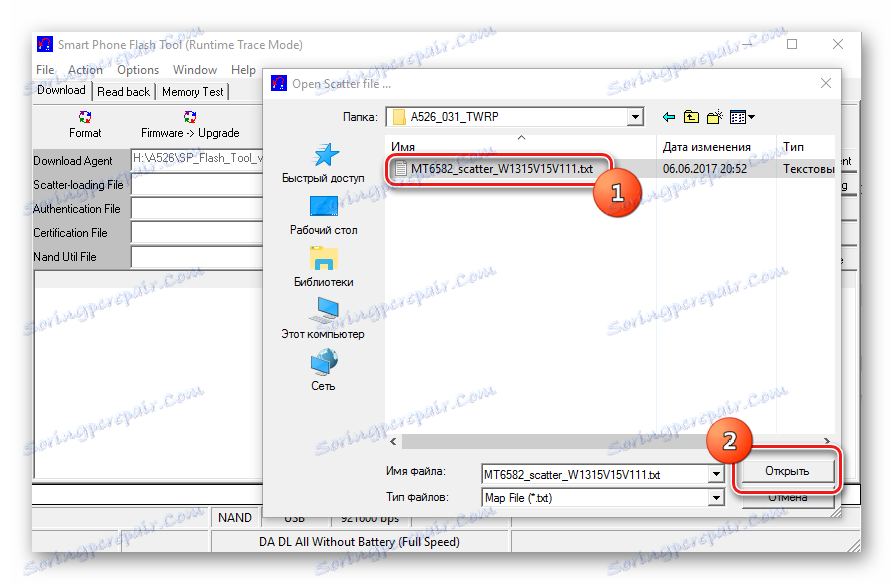
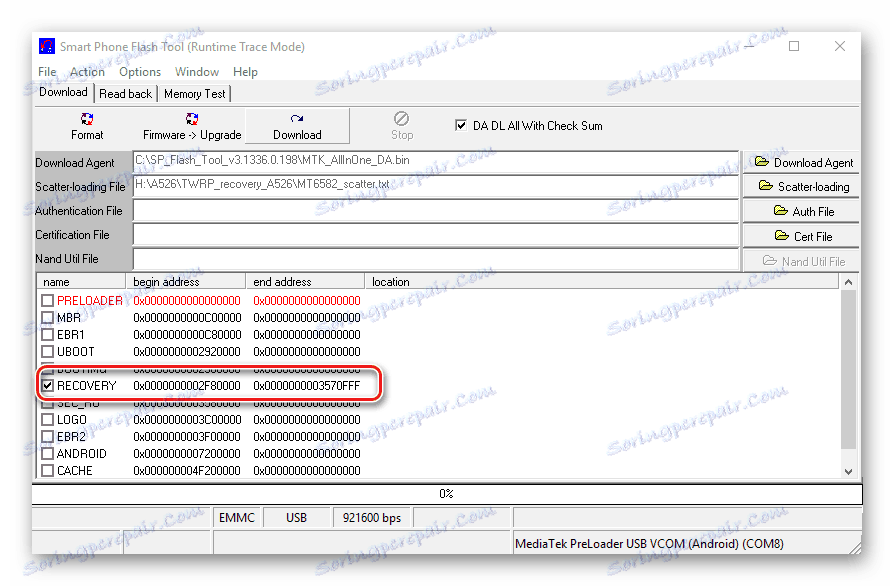
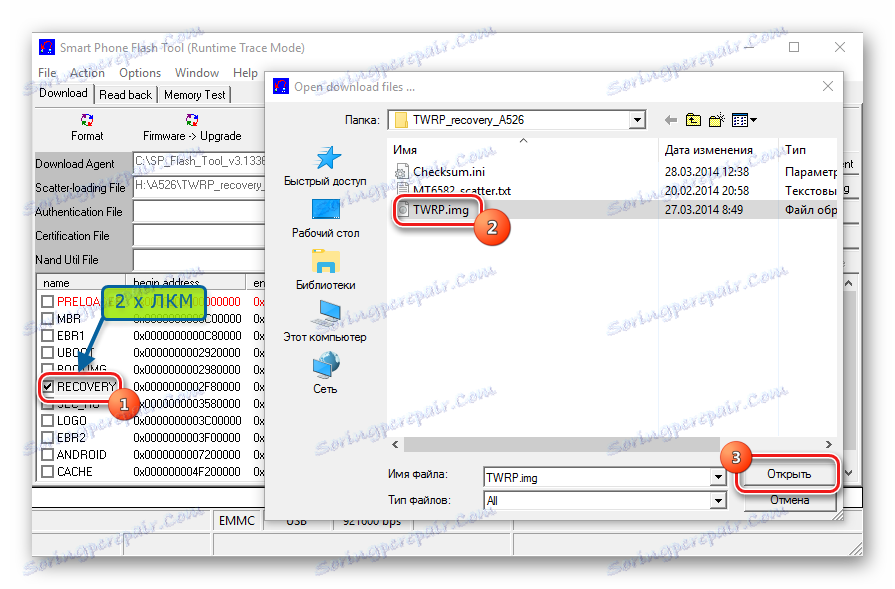
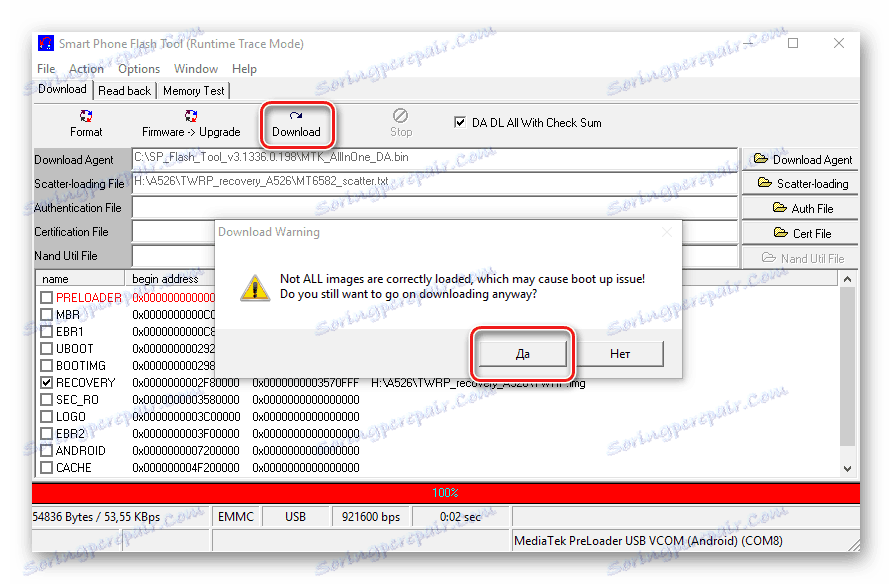
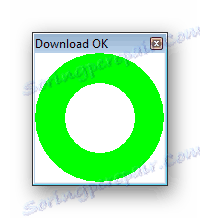
Урокът: Как да мигате устройство с Android чрез TWRP
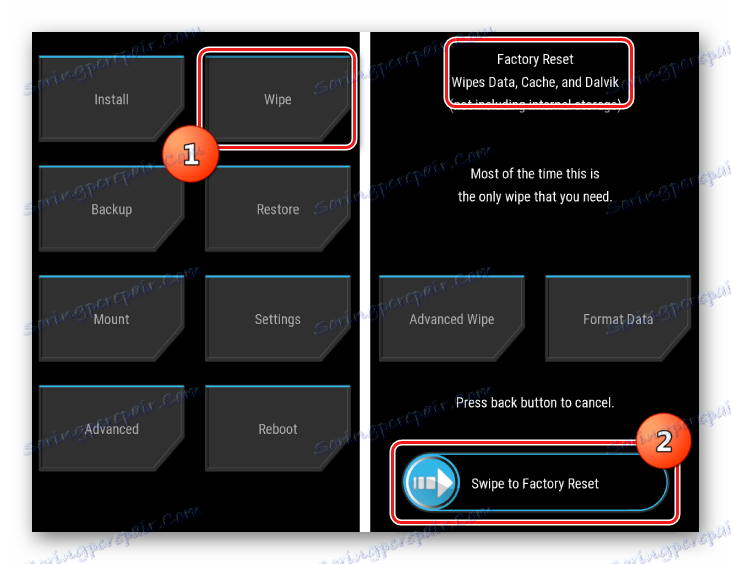
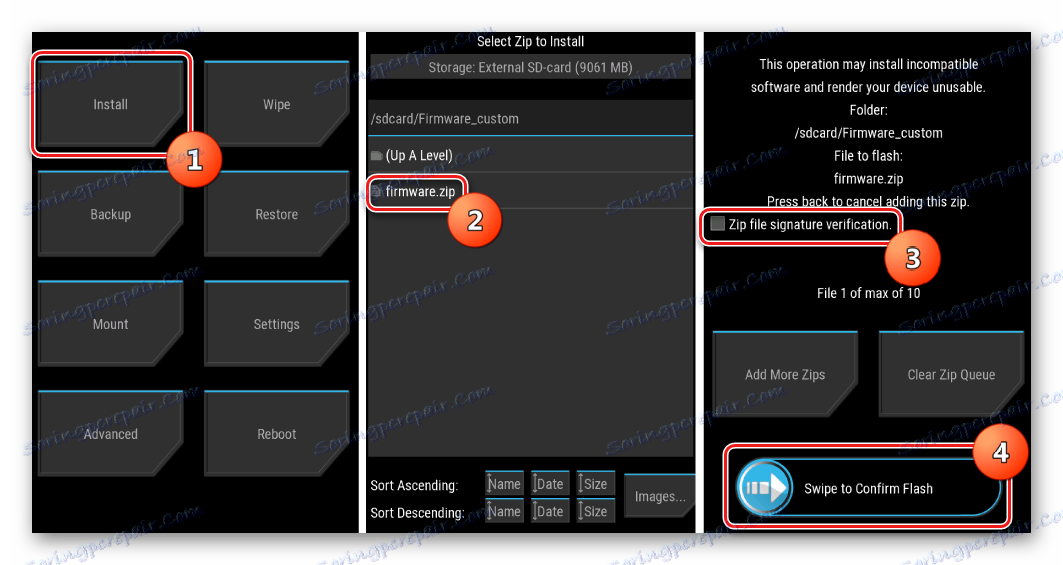

По този начин, да се разбере процедурата за инсталиране на системния софтуер в Lenovo A526 не е толкова трудно, колкото изглежда на пръв поглед. Каквото и да е целта на фърмуера, трябва внимателно да следвате инструкциите. В случай на неуспех или проблеми, не се паникьосвайте. Просто използвайте номера на метода 2 от тази статия, за да възстановите смартфона в критична ситуация.

